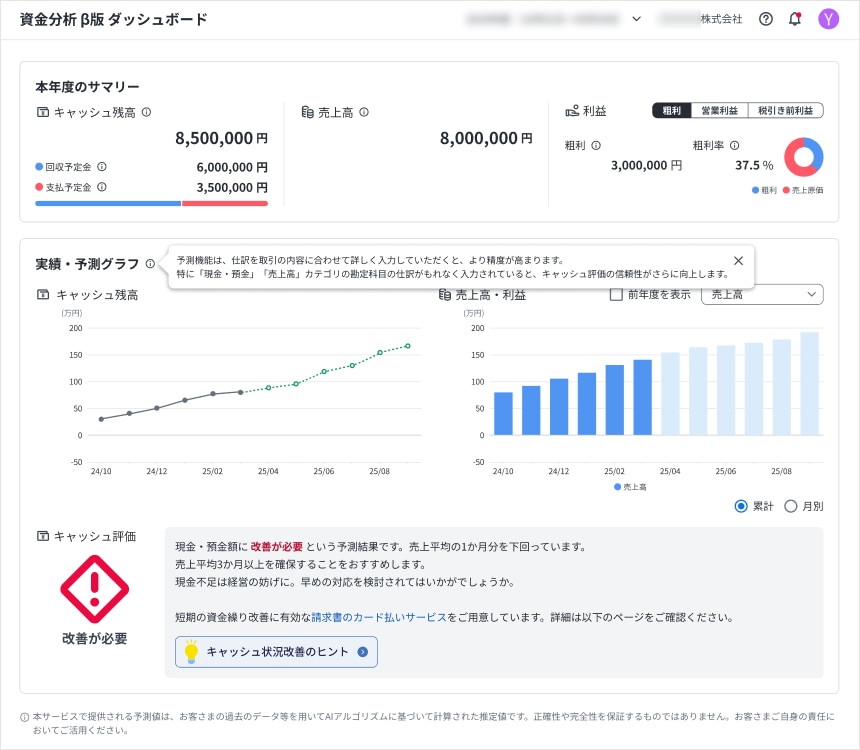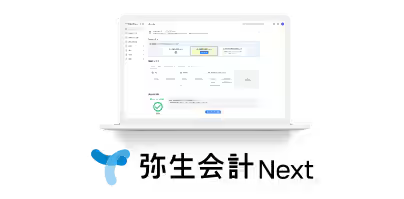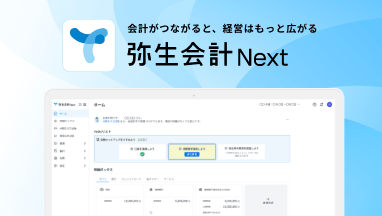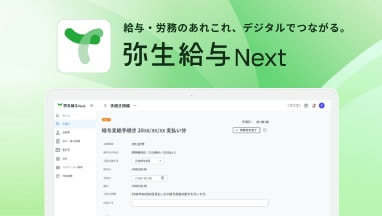-
2025年12月19日UPDATE
ご利用の流れ
「弥生会計 Next」 では、会計業務はもちろん、請求書発行、経費精算、証憑管理業務が行えます。
会計業務のおおまかなご利用の流れは、以下のステップに分けられます。
月末にチェックしよう
仕訳の登録間違いや登録漏れなどがあると間違った金額で決算書が作成されてしまいます。
正しく登録できているか定期的にチェックしましょう。
毎月チェックしておくと決算の準備がスムーズになります。
1.メニューの[集計]から[残高試算表]をクリック
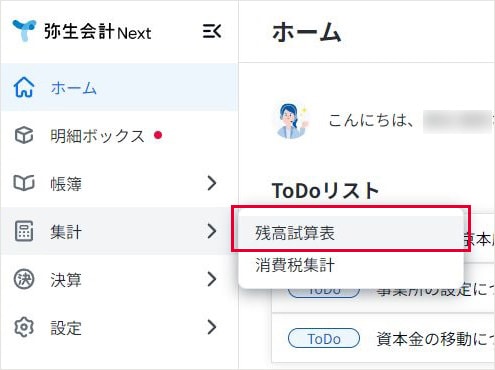
2.[貸借対照表]を選択し、チェックしたい月を選択

3.[期間残高]に表示されている金額を確認
正しく登録できていれば、手元の事業用の現金残高、預金口座の通帳の残高、売掛金の残高などと一致します。
金額が一致しない場合は、その月に登録した仕訳内容に間違いがないかチェックし、必要に応じて取引を修正します。
便利機能
仕訳の内容に問題を発見した場合、残高試算表→総勘定元帳→仕訳帳への遷移(ドリルダウン)して、仕訳単位で金額の確認や修正を行い、修正後、仕訳帳→総勘定元帳→残高試算表への遷移(ドリルアップ)して修正結果を確認する必要があります。
「弥生会計 Next」では、ドリルダウン、ドリルアップがスムーズなので、チェックや修正も容易に行えます。
金額欄をクリックするとその月の仕訳内容が表示されます。
その月の仕訳に間違いがない場合は月を遡ってチェックしましょう。
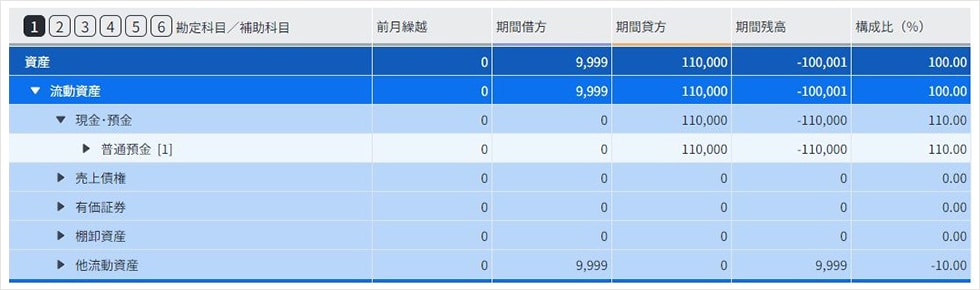
4.続けて[損益計算書]をクリックして表示されている金額を確認
正しく仕訳できていれば、その月の売上や経費の金額と一致します。
金額が一致しない場合は、手順3と同様に仕訳内容をチェックし、必要に応じて仕訳を修正します。
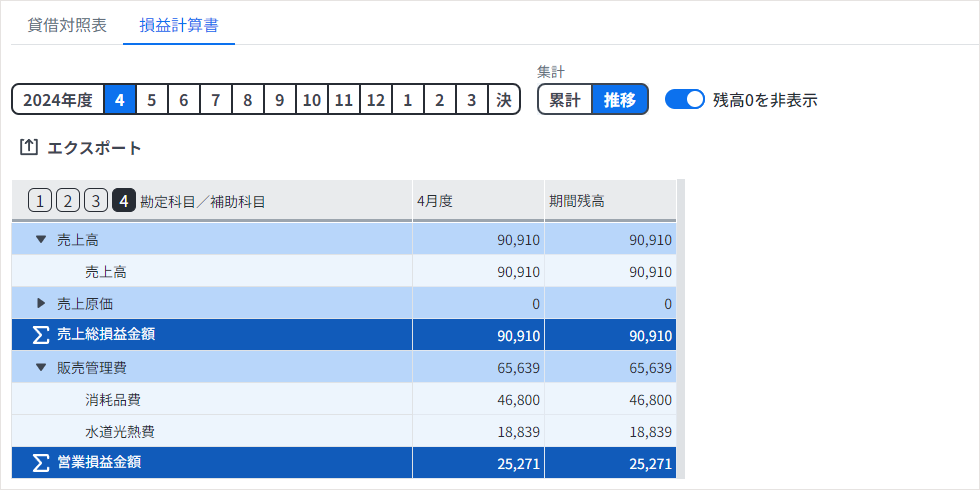
部門別の残高試算表(損益計算書)も確認できます。
部門別で残高試算表を確認したい場合は、仕訳帳や総勘定元帳から取引に部門を指定してください。
部門設定、仕訳帳や総勘定元帳で部門を指定する方法は以下をご確認ください。
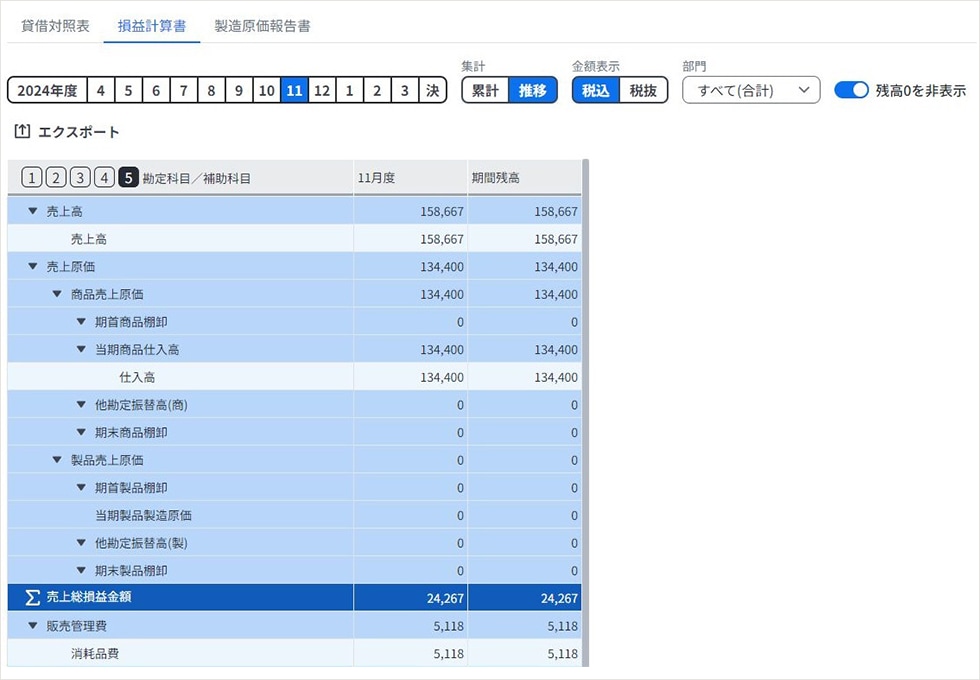
5.[製造原価報告書]をクリックして表示されている金額を確認 必要な方のみ
製造にかかった費用を確認できます。
部門別に確認することもできます。
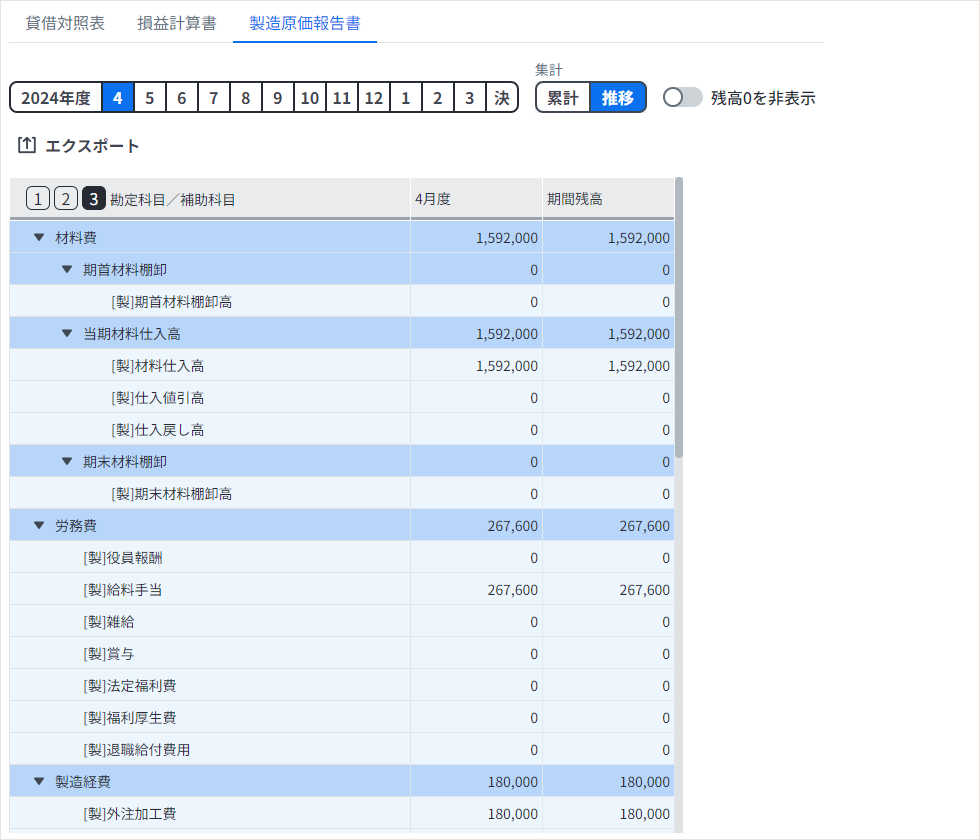
6.【資金分析 β版】AIによるキャッシュ予測を確認する
キャッシュ実績・AIによる予測に加え、売上高・利益を一目で確認することができます。利益は粗利、営業利益、税引き前利益の確認も可能です。
これにより、経営状況をかんたんに、いつでも確認することができ、経営判断がしやすくなります。